こんにちは、ゆんつです。
動画を編集している際に、動画のどこかに黒画面を挿入したくなることがあります。
例えば、場面転換の際などに黒画面にテキストだけのシーンが欲しい場合などです。
そのような場合、Premire Proでは
- ブラックビデオ
- カラーマット
を使って黒画面を作ることができます。
今日は
について書きたいと思います。
ブラックビデオを使う方法
ブラックビデオを使って黒画面を作成する方法です。
メニューバーから「ファイル」⇒「新規」⇒「ブラックビデオ」をクリック。
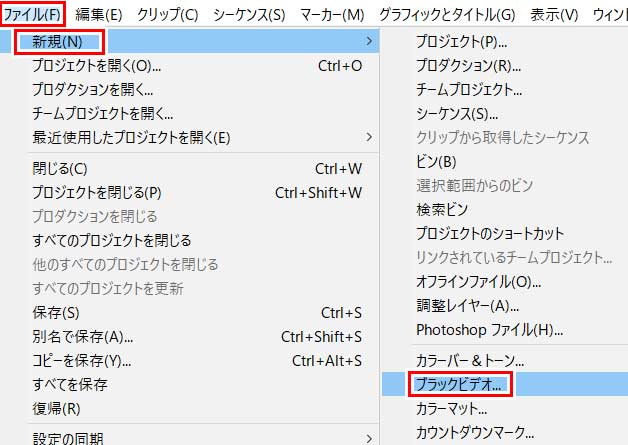
または、プロジェクトパネルの新規項目アイコンをクリックすると現れるメニューから「ブラックビデオ」をクリック。
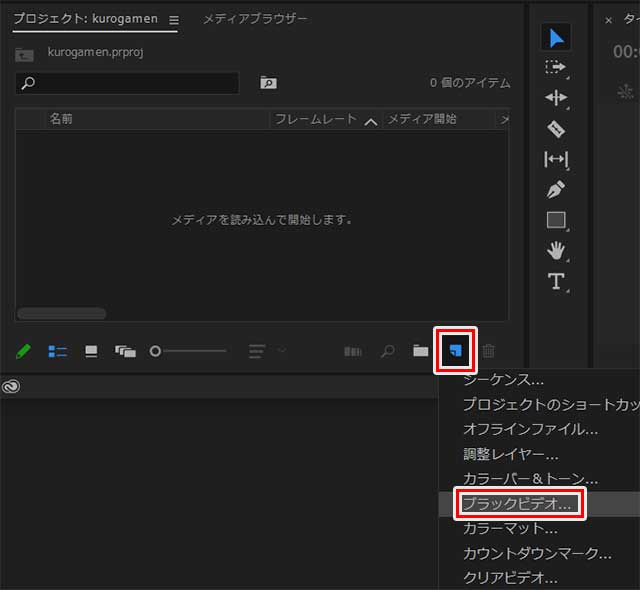
すると「新規ブラックビデオ」というウィンドウが開くので、作成する黒画面のサイズなどを設定し「Ok」ボタンをクリック。
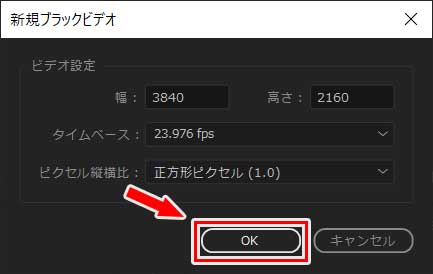

基本的にはそのまま「OK」ボタンで大丈夫だと思います
プロジェクトパネルにブラックビデオという素材が追加されます。
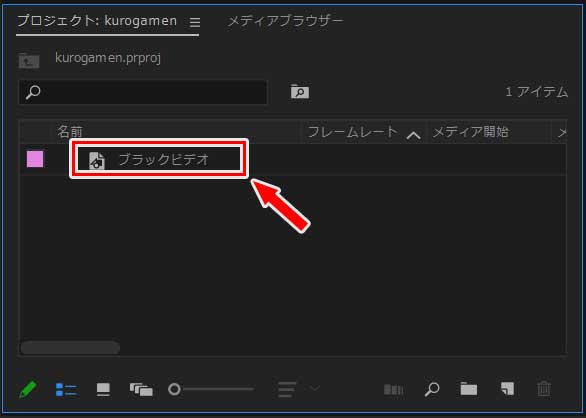
あとは、このブラックビデオをタイムラインの黒画面にしたい箇所に挿入するだけ!
実際にブラックビデオを使用した動画が以下のものです(開始3秒~6秒がブラックビデオ部分です)
動画の途中でブラックビデオの黒画面を挿入し、その黒画面に白文字のテロップを入れています。
以上が、ブラックビデオによる黒画面の作成方法です。
カラーマットを使う方法
カラーマットを使って黒画面を作成する方法です。
メニューバーから「ファイル」⇒「新規」⇒「カラーマット」をクリック。
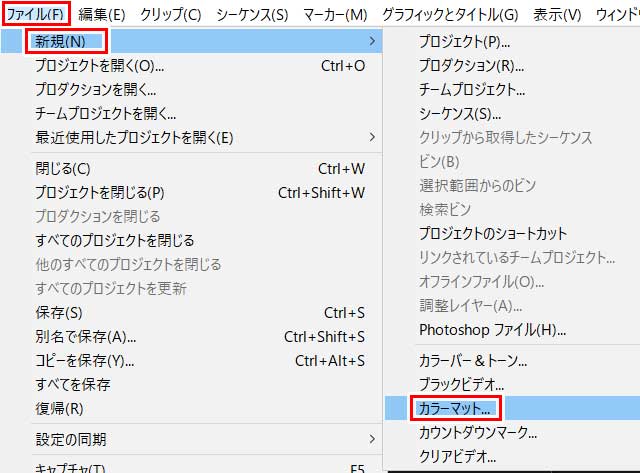
または、プロジェクトパネルの新規項目アイコンをクリックすると現れるメニューから「カラーマット」をクリック。
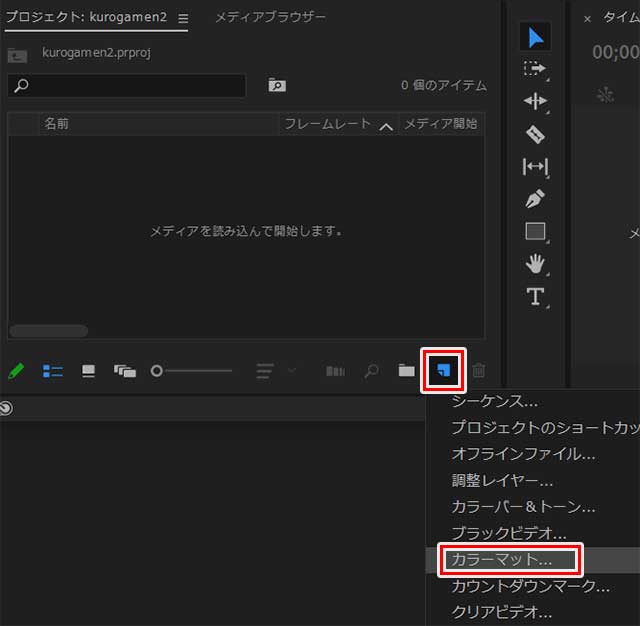
すると「新規カラーマット」というウィンドウが開くので、作成するカラーマットのサイズなどを設定し「OK」ボタンをクリック。
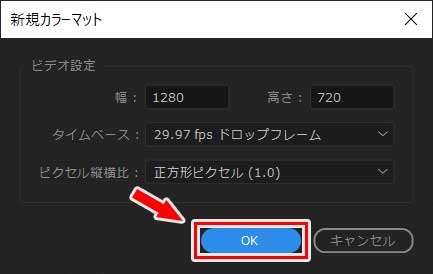

基本的にはそのまま「OK」ボタンで大丈夫だと思います
続いてカラーピッカーというウィンドウが開くので、「#」という部分が000000になっていることを確認(なっていない場合は000000と入力)し「OK」ボタンをクリック。
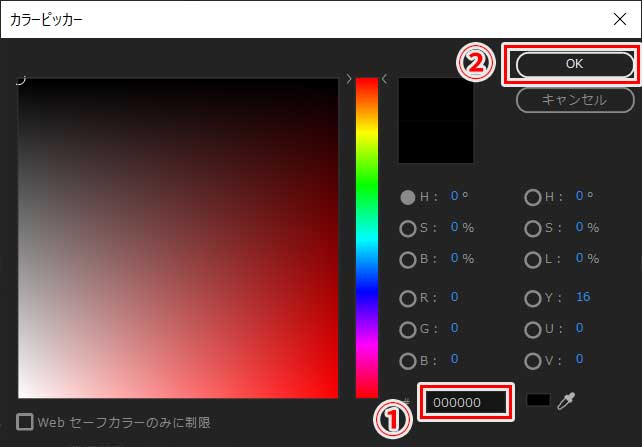
「名前」というウィンドウが開くので、作成するカラーマットに好きな名前を付けて「OK」ボタンをクリック。
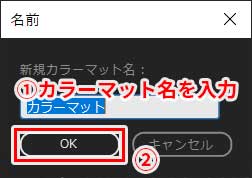

今回はそのまま「カラーマット」にしました
プロジェクトパネルに作成したカラーマットが追加されました。
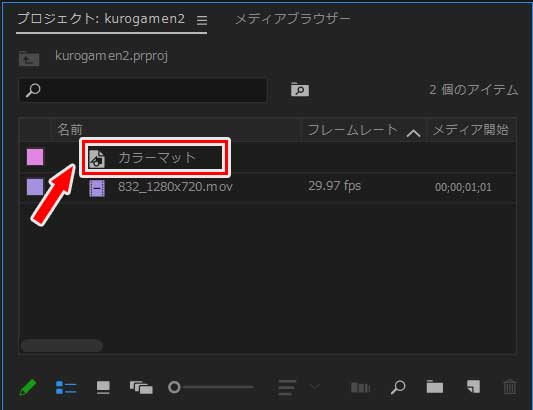
あとは、作成したカラーマットをタイムラインの黒画面にしたい箇所に挿入するだけ!
実際にカラーマットを使用した動画が以下のものです(開始3秒~6秒がカラーマット部分)
動画の途中にカラーマットの黒画面を挿入し、その黒画面に白文字のテロップを入れています。
黒だけではなく違う色も可能
カラーマットは、その作成時にカラーピッカーウィンドウで黒以外の色を選択したり、黒以外のカラーコードを入力することで黒以外の色の画面を作成することができます。
例えば白画面にしたければカラーコードにffffffと入力すれば白画面が作れますし、青画面なら0000FFと入力すれば青画面が作れます。
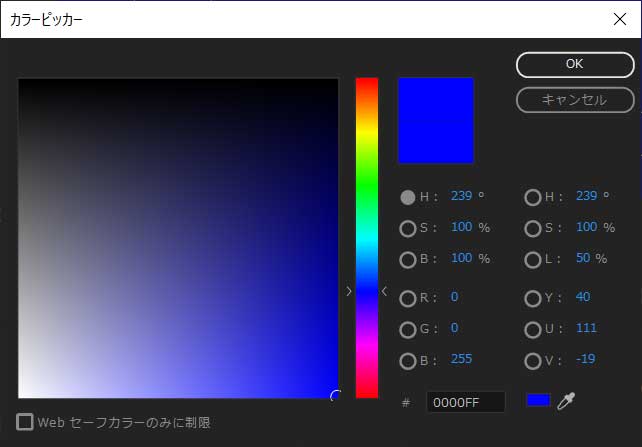

また、作成したカラーマットをプロジェクトパネルやタイムライン上でダブルクリックすると再度カラーピッカー画面になるので、そこで作成したカラーマットの色を変更することもできます。
使い分けるといいかも
というわけで、Premire Proで黒画面を作る方法について説明しました。
ブラックビデオでもカラーマットでもどちらでも黒画面を作れるので、自分のやりやすい方で作成すると良いと思います。
僕はブラックビデオとカラーマットを
- 黒から色を変更する可能性がない ⇒ ブラックビデオを使う
- 黒以外の色に変更する可能性がある⇒ カラーマットを使う
といった感じで使い分けをしています。
何かの参考になれば幸いです。
それでは、またー。
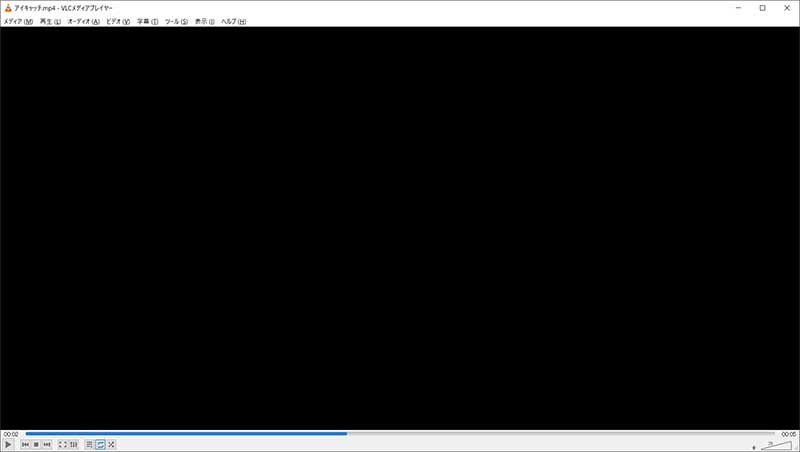


コメント